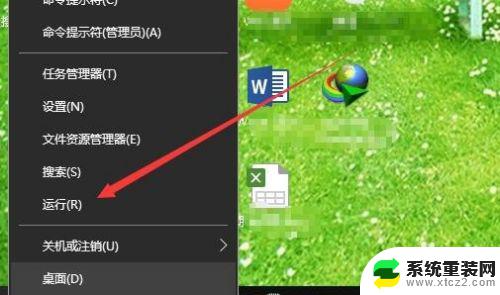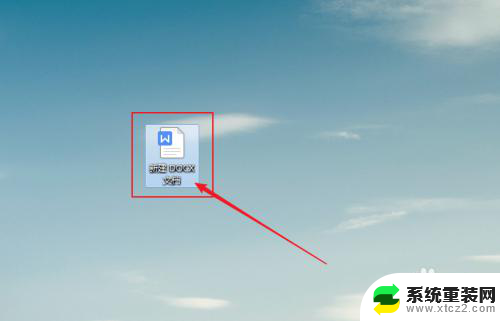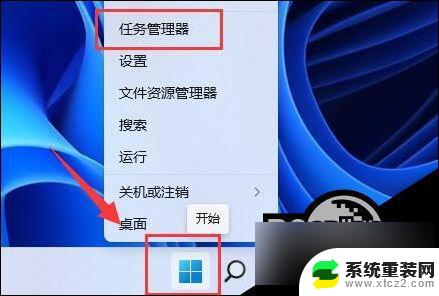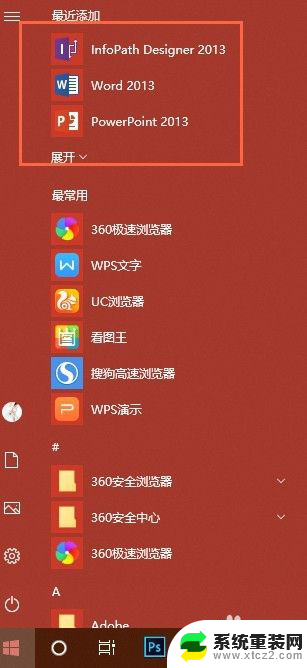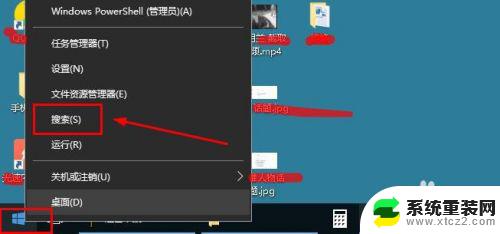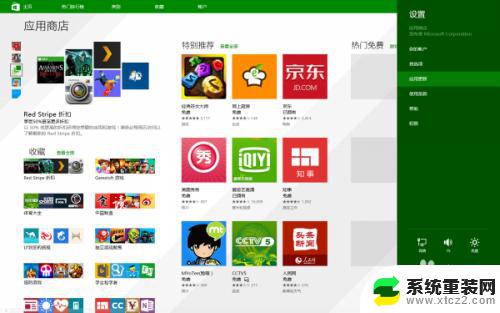win10软件不见了 win10程序列表中找不到已安装的软件
win10软件不见了,随着Windows 10操作系统的普及和使用,一些用户可能会遇到一个令人困扰的问题,那就是他们安装的软件不见了,即使在Win10的程序列表中仔细查找,也无法找到之前已经安装的软件。这个问题给用户的使用体验带来了一定的不便,也让人感到困惑。为什么会出现这种情况呢?我们有必要深入了解其原因,并探讨如何解决这个问题。
具体步骤:
1.打开资源管理器,找到地址栏,如图所示。
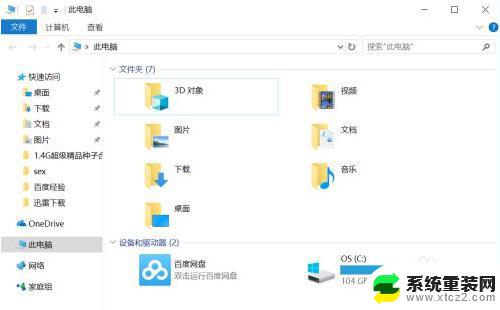
2.在地址栏内输入Shell:AppsFolder这个名字,如图所示。然后回车,可以看到打开的这个文件夹内疚包含了当前电脑所有的安装程序。
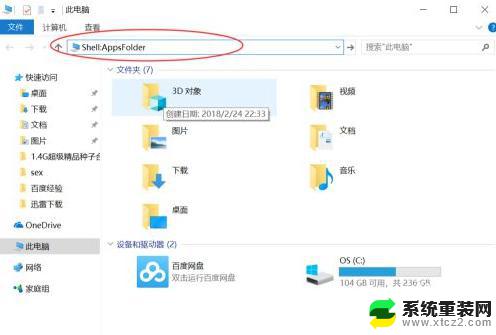
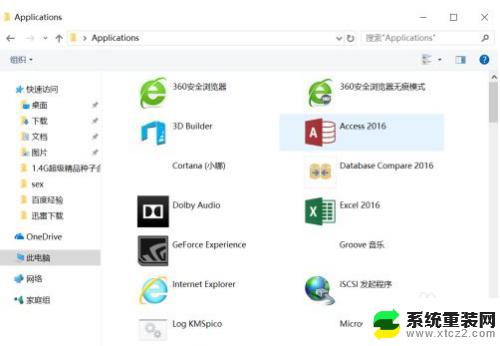
3.
怎么把这个快捷方式放到桌面呢,在桌面上新建一个文件夹,如图所示。
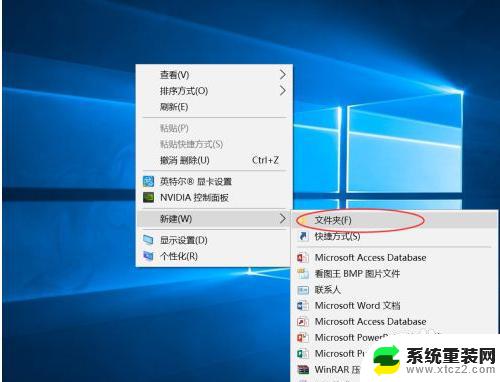
4.右键重命名这个文件夹,名称为Applications.{4234D49B-0245-4DF3-B780-3893943456E1},如图所示的修改。

5.如图,这是修改成功后的文件夹。双击打开,可以看到所有的程序都在该文件夹内了,以后就用这个快捷方式就好了。

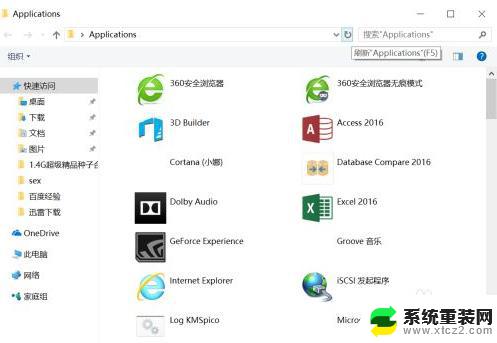
6.说一下,这个路径其实是在如下的路径找到的,以后可以找回。
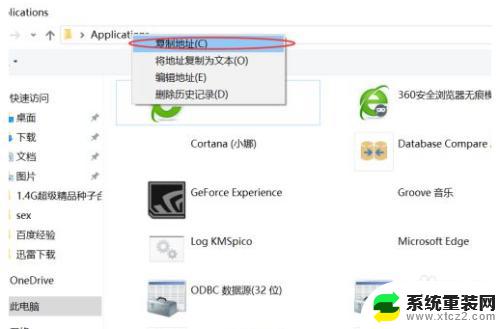
以上是win10软件丢失的全部内容,如果出现此现象,请根据本文提供的方法解决,希望本文能帮助到您。